Cách làm mờ khuôn mặt nghệ thuật trên PicsArt
Công nghệ Ứng dụng Chỉnh sửa ẢnhNội dung chính
- Cách làm mờ khuôn mặt nghệ thuật trên PicsArt
- Hướng dẫn làm mờ khuôn mặt trên PicsArt
- Video hướng dẫn làm mờ mặt trên PicsArt
Nguyễn Trang 3.013 Bài viết đã được lưu
PicsArt mang tới bạn nhiều công cụ chỉnh sửa ảnh và tạo ảnh nghệ thuật từ những hiệu ứng phức tạp với nhiều cắt ghép chỉnh hiệu ứng khác nhau, đến đơn giản như làm mờ khuôn mặt nghệ thuật chẳng hạn. Trend làm mờ mặt đã có từ lâu trên TikTok hay những mạng xã hội khác với kiểu làm mờ mặt rất nghệ thuật, tạo nên kiểu hình ảnh mờ ảo. Không cần phải nhờ đến phần mềm chỉnh sửa ảnh Photoshop, bạn cũng có thể làm mờ mặt với thao tác đơn giản trên PicsArt. Bài viết dưới đây sẽ hướng dẫn bạn đọc cách làm mờ mặt trên PicsArt.
Hướng dẫn làm mờ khuôn mặt trên PicsArt
Bước 1:
Trước hết bạn mở ứng dụng PicsArt rồi nhấn vào dấu cộng để thêm ảnh muốn chỉnh sửa. Tiếp đến chúng ta nhấn vào mục Hiệu ứng.
Bước 2:
Chuyển sang giao diện mới bạn nhấn vào kiểu hiệu ứng Làm mờ ở bên dưới. Lúc này bạn sẽ nhìn thấy có rất nhiều hiệu ứng làm mờ, chúng ta tìm tới kiểu Làm mờ chuyển động.
Bước 3:
Khi đó ảnh được làm mờ như hình dưới đây, bạn nhấn tiếp vào biểu tượng tẩy ở trên cùng để tiến hành thay đổi kiểu làm mờ. Sau đó chúng ta sẽ nhấn vào phần Hình dạng.
Bước 4:
Khi đó hiển thị các hình dạng khác nhau, nhấn vào hình vuông và di chuyển hình vuông đó tới vùng khuôn mặt trong ảnh để chọn vùng bạn muốn làm mờ. Nhấn tiếp vào Đảo ngược ở cạnh phần Hình dạng. Kết quả phần làm mờ đã được đảo ngược chuyển sang vùng khuôn mặt trong ảnh.
Nhấn vào dấu tích trên cùng bên phải màn hình hiển thị để lưu lại hình ảnh .
Bước 5:
Cuối cùng bạn nhấn vào nút Áp dụng để tải hình ảnh xuống thiết bị là xong.
Video hướng dẫn làm mờ mặt trên PicsArt
- Hướng dẫn tạo ảnh đầu to người nhỏ trên điện thoại
- Cách dùng PicsArt xóa chữ trong ảnh
- Cách làm trend đôi bàn tay trên TikTok cực đẹp
- Cách ghép sticker cánh thiên thần vào ảnh trên PicsArt
- Cách tạo ảnh hiệu ứng ảo giác bằng PicsArt
- Cách tạo hiệu ứng ảnh tan biến đẹp mắt trên điện thoại
Thứ Sáu, 02/07/2021 08 : 26 3 2 3.013 0 Bình luậnSắp xếp theo Mặc địnhMới nhấtCũ nhất![]() Xóa Đăng nhập để GửiBài viết mới nhất
Xóa Đăng nhập để GửiBài viết mới nhất
Tổng hợp cách thực thi tìm kiếm nhanh trên Windows 11
Cách chuyển đổi file Microsoft Publisher (.pub) sang PDF
Hướng dẫn xem lễ khai giảng trực tuyến năm học 2021 – 2022
AI của Facebook gây tranh cãi khi gắn nhãn sai video về người da màu là nội dung tương quan đến loài ‘ Linh trưởng ‘
Người dùng hiện hoàn toàn có thể vận động và di chuyển các cuộc trò chuyện WhatsApp từ iPhone sang điện thoại cảm ứng Samsung Galaxy mới, nhưng khá rắc rối
Mẫu đơn ý kiến đề nghị cấp giấy đi đường Chỉnh sửa Ảnh
Sửa lỗi Tool Options không hoạt động giải trí hoặc biến mất trong GIMP 2.10
Cách chỉnh sửa ảnh trực tuyến trên IMGBOT
49 thủ pháp Photoshop mưu trí mà bạn cần biết ( Phần 3 )
Cách xoay các vùng chọn trong GIMP
Top ứng dụng chuyển ảnh thành tranh vẽ trên điện thoại cảm ứng
Hướng dẫn xóa logo trên ảnh
Top 5 ứng dụng Portable không hề thiếu dành cho Mac
3 cách để biến hóa DPI cho hình ảnh
Cách ẩn ( và hiển thị lại ) các mục menu trong Adobe Photoshop Xem thêm
Chỉnh sửa Ảnh
Adobe Photoshop
GIMP